Pliage et dépliage code swift
Lorsque vous parcourez votre code Swift dans Xcode ou dans une aire de jeux, vous pouvez affiner sur les zones que vous êtes concernés par par pliant et déploiement les sections de code que vous ne sont pas intéressés en ce moment. Pliage et dépliage affecte uniquement l'affichage: Le code est toujours là. Code plié sera compilé.
Pliage et dépliage est disponible pour les éléments syntaxiques de code. Ce chiffre montre une partie de application (_: didFinishLaunchingWithOptions :) au sommet de AppDelegate.swift dans l'exemple de l'application.
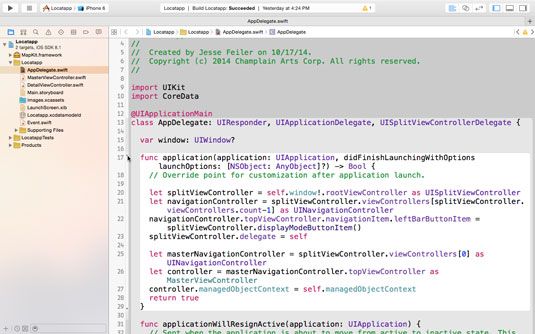
Déplacez le pointeur sur le code. Comme vous passez sur la fonction, le reste du code est affiché avec un fond gris de sorte que la fonction elle-même est faite plus important. En haut et en bas de la fonction (lignes 17 et 29), les petites flèches apparaissent dans la marge. Cliquez sur ces flèches à plier la fonction. Lorsque plié, la fonction apparaîtra comme montré ici. Notez la petite flèche dans le caniveau à la ligne 17:
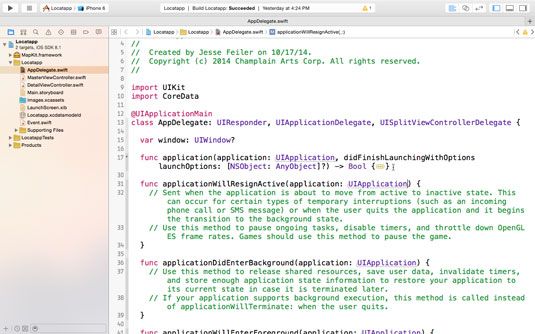
Pliage ne se limite pas aux fonctions. Vous pouvez plier presque tout élément syntaxique: si, interrupteur, ou l'une quelconque des constructions de boucle.
Il ya un certain nombre d'indications que le code est plié. Par exemple, le jaune ellipsis (une série de trois points, comme dans le...) qui apparaît dans la ligne 17 est un indicateur du pliée # 8208-up code.
En outre, le code # plié 8208-up produit une discontinuité dans les numéros de ligne. Si vous avez choisi de montrer les numéros de ligne (une option que vous pouvez définir dans la section Modification de l'onglet Modification de texte dans les préférences Xcode), vous pouvez voir que les numéros de ligne dans cet exemple sauter du 17 au 30 parce que les lignes 18 à 29 ont été pliée vers le haut.
Vous pouvez déplier une section en cliquant sur la flèche dans la marge ou en double-cliquant sur # 8208 les points de suspension.


